ওয়ার্ডপ্রেসে মিডিয়া এডিট করা
এই অধ্যায়ে আমরা জানবো ওয়ার্ডপ্রেসে কিভাবে Media এডিট করতে হয়। মিডিয়া লাইব্রেরীতে সংরক্ষিত মিডিয়া সম্পর্কিত সকল তথ্য আপনি ব্যবস্থাপনা করতে পারবেন।
নিম্নে ওয়ার্ডপ্রেসে মিডিয়া ফাইল এডিট করার সাধারণ ধাপগুলো চিত্রসহ আলোচনা করা হলোঃ
ধাপ ১: ওয়ার্ডপ্রেস ড্যাশবোর্ড থেকে Media -- > Library তে ক্লিক করুন।
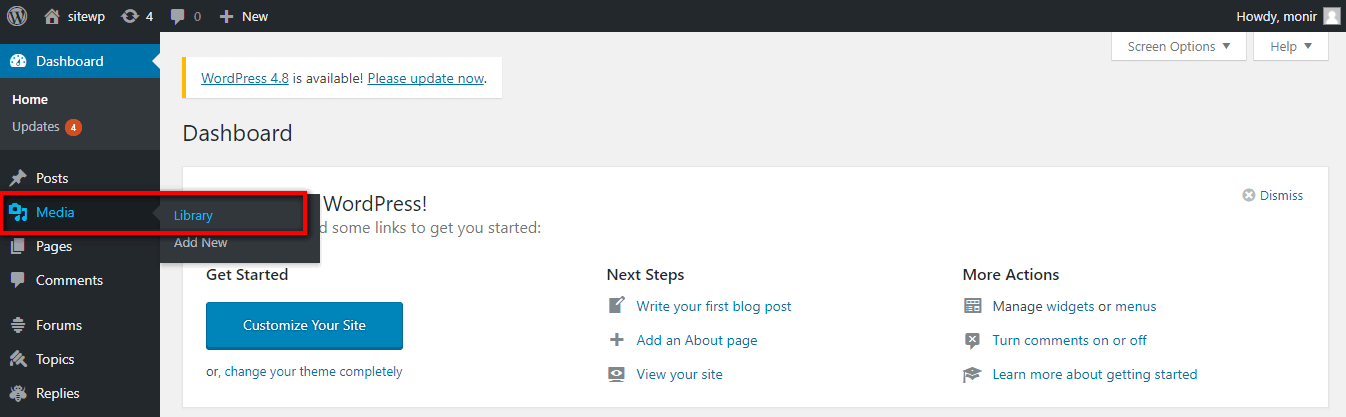
ধাপ ২: আপনি মিডিয়া ফাইলের একটি তালিকা দেখতে পাবেন। এডিট করার জন্য আপনার প্রয়োজন অনুযায়ী একটি ছবি নির্বাচন করুন।
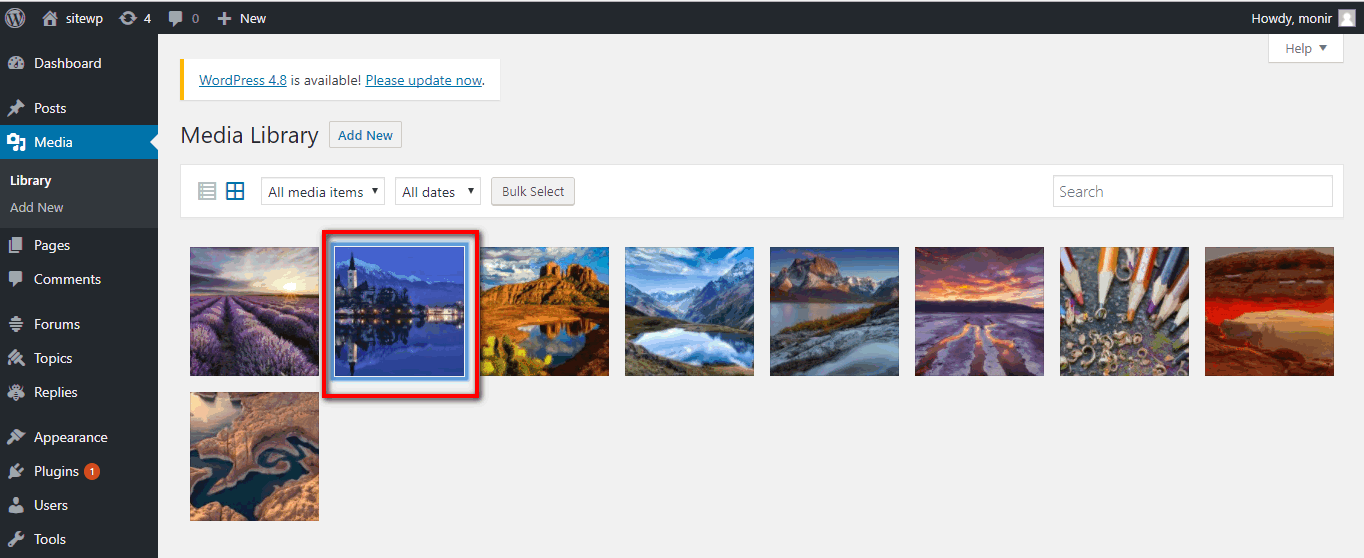
ধাপ ৩: আপনি নিম্নের স্ক্রিনশট এর মত ডানপাশে কিছু অপশনসহ এডিট মিডিয়া পেজ দেখতে পাবেন।
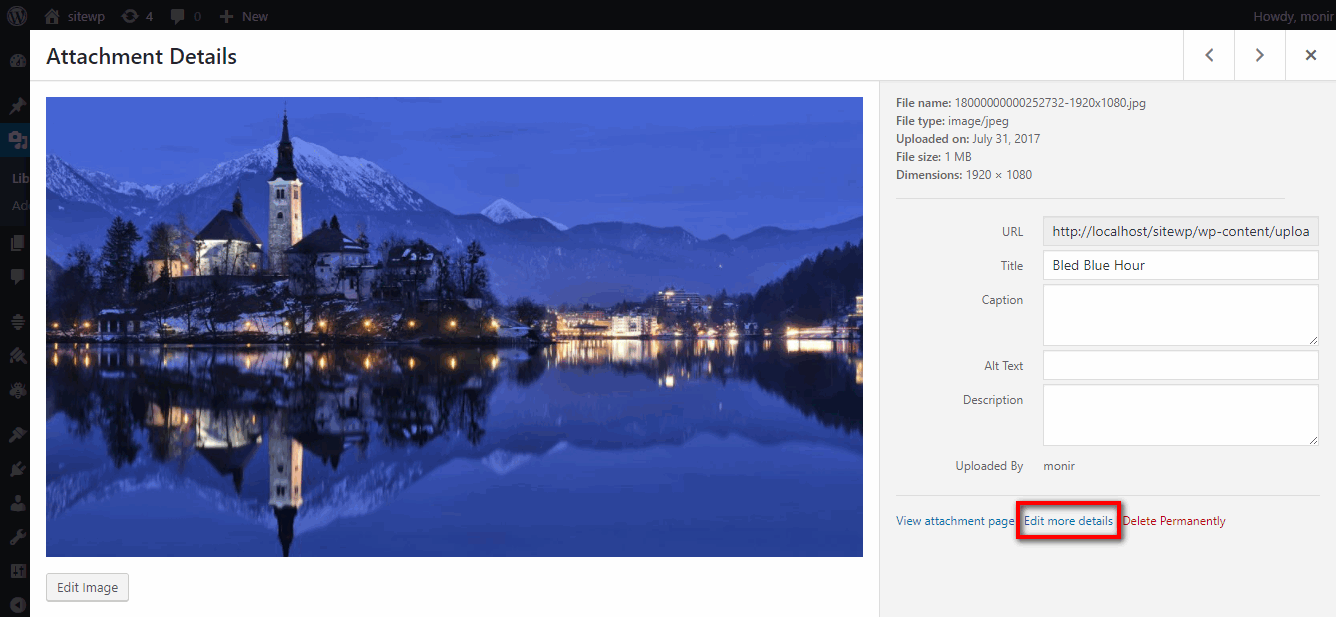
URL: মিডিয়া ফাইল এর এই লিংকটি আপনি শুধুমাত্র পড়তে পারবেন।
Title: এটার মাধ্যমে মিডিয়ার নাম প্রদর্শিত(display) হয়। যদি থিম অথবা প্লাগ-ইনকে টাইটেল ডিসপ্লে করার জন্য ডিজাইন করা হয় তাহলে গ্যালারি এবং সংযুক্ত পেজে টাইটেল ডিসপ্লে হবে।
Permalink: Permalink হচ্ছে মিডিয়া attachment পেইজের URL। এটা সংযুক্ত(attachment) পেজকে দেখার জন্যও একটি লিংক।
Edit image button: এটার মাধ্যমে আপনি ছবির অবস্থান পরিবর্তন করতে পারবেন। যেমনঃ ছবিকে ঘড়ির কাটার দিকে,ঘড়ির কাটার বিপরীত দিকে, অনুভুমিকভাবে এবং উলম্বভাবে রাখতে পারবেন। এছাড়া ছবি সম্প্রসারিত এবং ক্রপও করতে পারবেন।
Caption: মিডিয়ার সংক্ষিপ্ত বর্ণনা।
Alternate Text: এটি ছবির জন্য বিকল্প টেক্সট যা মিডিয়া ফাইল বর্ণনা করার জন্য ব্যবহৃত হয়।
Description: এটা আপনার মিডিয়া ফাইলের সংক্ষিপ্ত বর্ণনা।
Delete Permanently: মিডিয়া ফাইল স্থায়ীভাবে ডিলেট করা।
ধাপ ৪: প্রয়োজনীয় ফিল্ডসমূহ এডিট করা শেষ হলে এগুলো সংরক্ষনের জন্য নিচের স্ক্রিনশট অনুযাযী Update বাটনে ক্লিক করুন।





